在本章节中我们将为大家介绍如何搭建Java开发环境。
首先我们需要下载java开发工具包JDK,下载地址:https://www.oracle.com/java/technologies/javase-downloads.html,点击如下下载按钮:
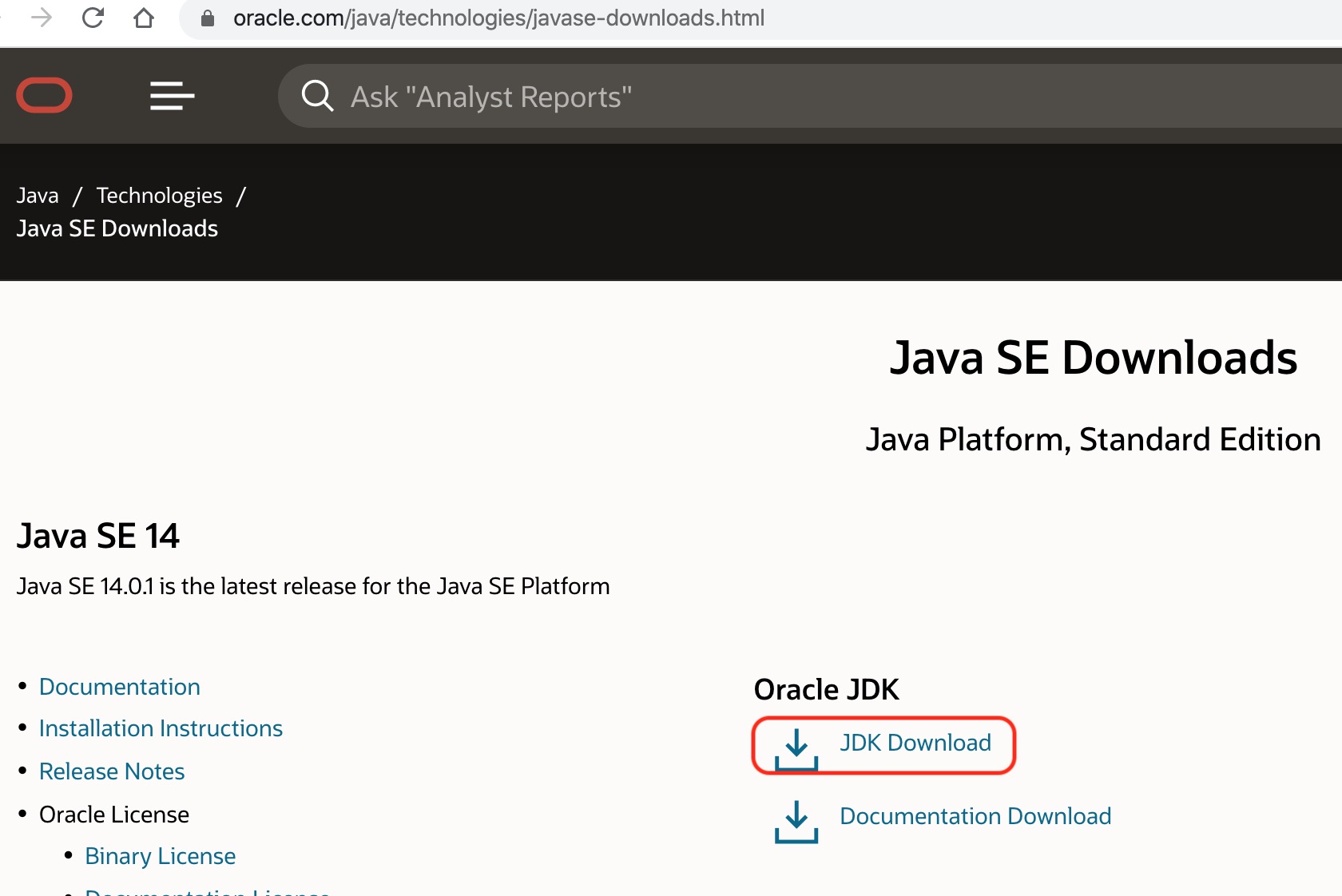
在下载页面中你需要选择接受许可,并根据自己的系统选择对应的版本,本文以 Window 64位系统为例:

下载后JDK的安装根据提示进行,还有安装JDK的时候也会安装JRE,一并安装就可以了。
安装JDK,安装过程中可以自定义安装目录等信息,例如我们选择安装目录为 C:\Program Files (x86)\Java\jdk1.8.0_91。
变量名:Path
变量值:%JAVA_HOME%\bin;%JAVA_HOME%\jre\bin;
1、"开始"->"运行",键入"cmd";
2、键入命令: java -version、java、javac 几个命令,出现以下信息,说明环境变量配置成功;
$java -version
java version "14.0.1" 2020-04-14
Java(TM) SE Runtime Environment (build 14.0.1+7)
Java HotSpot(TM) 64-Bit Server VM (build 14.0.1+7, mixed mode, sharing)
jdk下载方式和上面Windows一样,只是选择MacOS的版本,比如我这里选择的是jdk-14.0.1_osx-x64_bin.dmg。
点击运行jdk-14.0.1_osx-x64_bin.dmg出现下面界面:
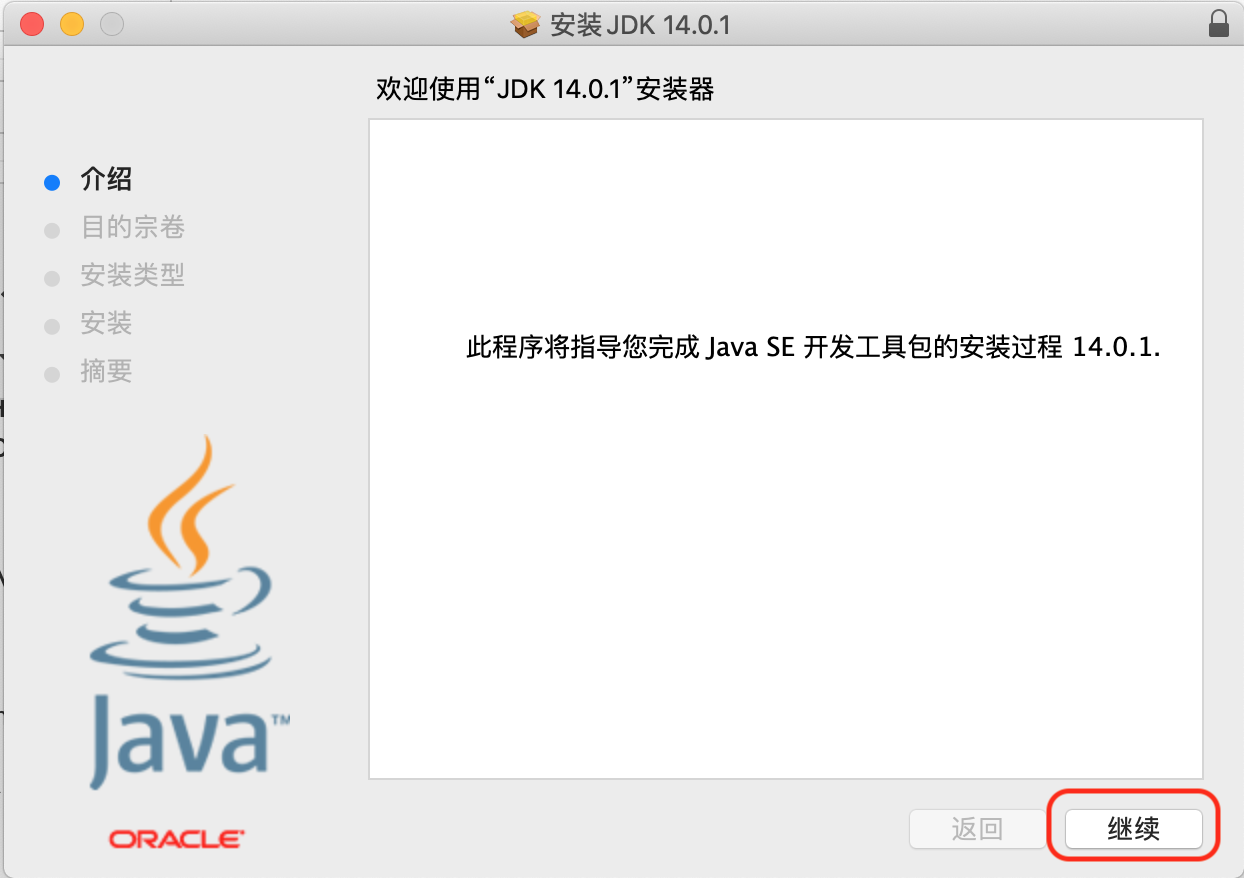
然后一直下一步就OK了。
完成后在终端运行:
s $java -version
java version "14.0.1" 2020-04-14
Java(TM) SE Runtime Environment (build 14.0.1+7)
Java HotSpot(TM) 64-Bit Server VM (build 14.0.1+7, mixed mode, sharing)
环境变量PATH应该设定为指向Java二进制文件安装的位置。如果设置遇到困难,请参考shell文档。
例如,假设你使用bash作为shell,你可以把下面的内容添加到你的 .bashrc文件结尾: export PATH=/path/to/java:$PATH
正所谓工欲善其事必先利其器,我们在开发java语言过程中同样需要一款不错的开发工具,目前市场上的IDE很多,本文为大家推荐以下下几款java开发工具:
Eclipse(推荐):另一个免费开源的java IDE,下载地址: https://www.eclipse.org/downloads/packages/
选择 Eclipse IDE for Java Developers:

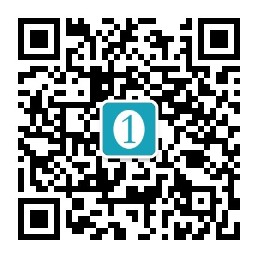
©2020 IT自习室京ICP备20010815号